本节书摘来自异步社区《精通Android 实例开发》一书中的第1章,第1.6节验证Android开发环境,作者 陈强,更多章节内容可以访问云栖社区“异步社区”公众号查看
1.6 验证Android开发环境
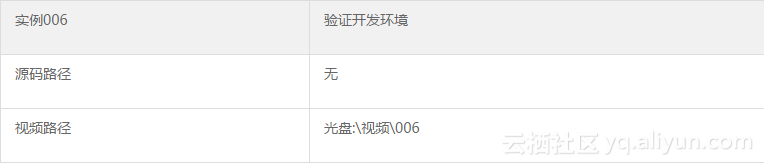
1.6.1 实例说明
经过前面实例的的实现过程,在Windows中搭建Android开发环境搭建的工作已经基本完成。但是怎样才能验证我们的开发环境是否搭建成功呢?都说实践是检验理论的唯一途径,我们可以通过新建一个Android项目的方法来验证当前的环境是否可以正常工作。
1.6.2 具体实现
(1)打开Eclipse,在菜单中依次选择【File】︱【New】︱【Project】项,在弹出的对话框中可以看到“Android”选项,如图1-38所示。
(2)在图1-38上选择“Android”,然后单击【Next】按钮打开“New Android Project”对话框,在对应的文本框中输入必要的信息,如图1-39所示。
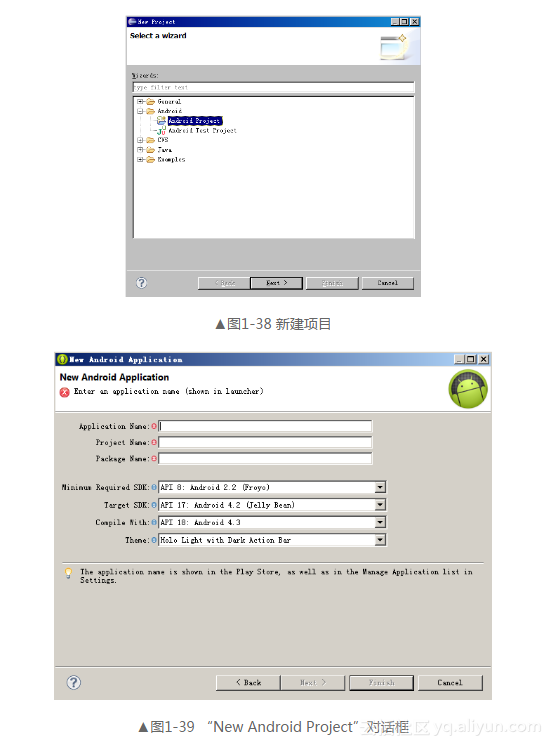
(3)这里不再具体说明项目信息中各项的意义,后面章节会详细介绍。单击【Finish】按钮,会自动完成项目的创建工作,最后将可以看到如图1-40所示的项目结构。
通过上述操作,已经在Windows平台上搭建好了开发环境。
1.6.3 特别提醒——快速运行Android的诀窍
在使用Eclipse创建Android项目时,上述过程其实稍微拐了一个小弯。可以在菜单中依次选择【File】︱【New】︱【Android Project】项,如图1-41所示。此时将不会弹出图1-38所示的界面,而是直接弹出图1-39所示的界面。
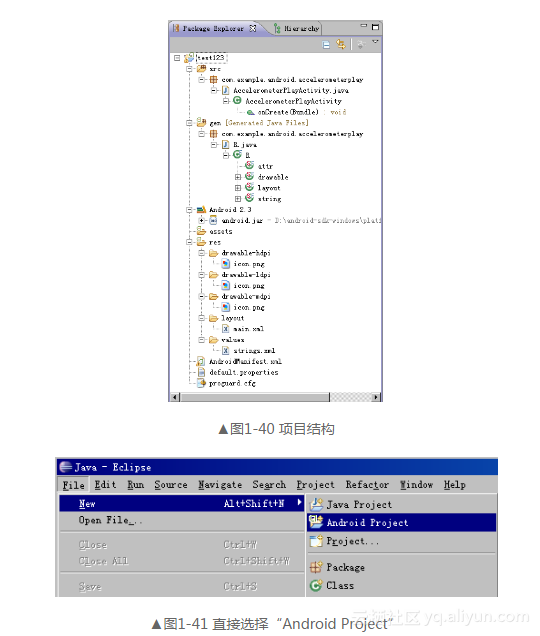
 验证Android开发环境
验证Android开发环境




 本文介绍如何在Windows平台通过Eclipse验证Android开发环境的搭建是否成功。通过新建Android项目并检查项目结构来确认环境配置正确。
本文介绍如何在Windows平台通过Eclipse验证Android开发环境的搭建是否成功。通过新建Android项目并检查项目结构来确认环境配置正确。

















 被折叠的 条评论
为什么被折叠?
被折叠的 条评论
为什么被折叠?








